Kā pielāgot arktisko zefīru ādu Kodi
Noklusējuma izskats versijā 17, aka Krypton, ir:vienkārša melnā un zilā tēma, kas ir skaidra un viegli orientējama. Un daži cilvēki joprojām izmanto programmatūras vecāku versiju, 16. versiju, aka Jarvis, kurai ir atšķirīga tēma ar lielu izvēlnes joslu apakšā un melnu un pelēku krāsu. Bet vai jūs zinājāt, ka ir iespējams mainīt Kodi izskatu?
Ja jūs iedomājaties jaunu savas Kodi sistēmas izskatu,to ir ļoti viegli sasniegt, uzstādot un izmantojot jaunu apvalku. Āda ir tikai krāsu, fontu un attēlu pakete, kas nosaka, kā Kodi vajadzētu parādīties, taču tā var radikāli mainīt programmatūras lietošanas pieredzi.

Tiek saukta viena no mūsu iecienītākajām Kodi ādāmArktiskais Zefīrs. Tam ir ļoti tīrs, elegants izskats, un tas izmanto daudz baltu un pelēku nokrāsu. Tas ir lieliski, ja vēlaties, lai jūsu Kodi sistēma būtu modernāka. Ir pieejamas arī vairākas pielāgošanas iespējas, lai jūs varētu iekniebt ādu pēc savas patikas. Šajā amatā mēs jums parādīsim kā uzstādīt un pielāgot Arctic Zephyr ādu Kodi lai jūs varētu izbaudīt jaunu programmatūras izskatu.
Ekskluzīvs piedāvājums: ietaupiet 49%. Izmēģiniet ExpressVPN bez riska!
Iegūstiet # 1 vērtēto VPN
30 dienu naudas atdošanas garantija
Kā iegūt BEZMAKSAS VPN 30 dienas
Ja, piemēram, dodoties uz īsu brīdi, jums ir nepieciešams VPN, varat bez maksas iegūt mūsu visaugstākajā vietā esošo VPN. ExpressVPN ietver 30 dienu naudas atdošanas garantiju. Par abonementu jums būs jāmaksā, tas ir fakts, bet tas ļauj pilnīga piekļuve 30 dienām un pēc tam jūs atceļat, lai saņemtu pilnu naudas atmaksu. Viņu atcelšanas politika, kurai nav jautājumu, uzdod savu vārdu.
Pirms mēs turpinām
Mēs izpētīsim sīkāku informāciju par instalēšanu unizmantojot Arctic Zephyr ādu sekundē, bet pirms tam ir lietderīgi atkārtot dažus drošības jautājumus ap Kodi. Kaut arī pati Kodi programmatūra, tāpat kā tādas ādas kā Arctic Zephyr, ir pilnībā likumīga, daudzus papildinājumus, kas ir pieejami Kodi, izveidojuši trešo pušu izstrādātāji, un daži no tiem atrodas likumīgā pelēkajā zonā. Ja jūs plānojat izmantot Kodi papildinājumus, jo īpaši tos, kas ļauj straumēt ar autortiesībām aizsargātu saturu, jums jāaizsargā sevi no juridiskām problēmām.
Mēs iesakām izmantot Kodi, izmantojot VPNstraumējot saturu, jo VPN šifrēs jūsu datus pirms nosūtīšanas internetā. Tas nozīmē, ka neviens nevar redzēt, kuras vietnes jūs apmeklējat, vai jūs straumējāt. Ieteicams izmantot VPN, lai nodrošinātu sevi drošā straumēšanas laikā.
IPVanish - labākais Kodi VPN
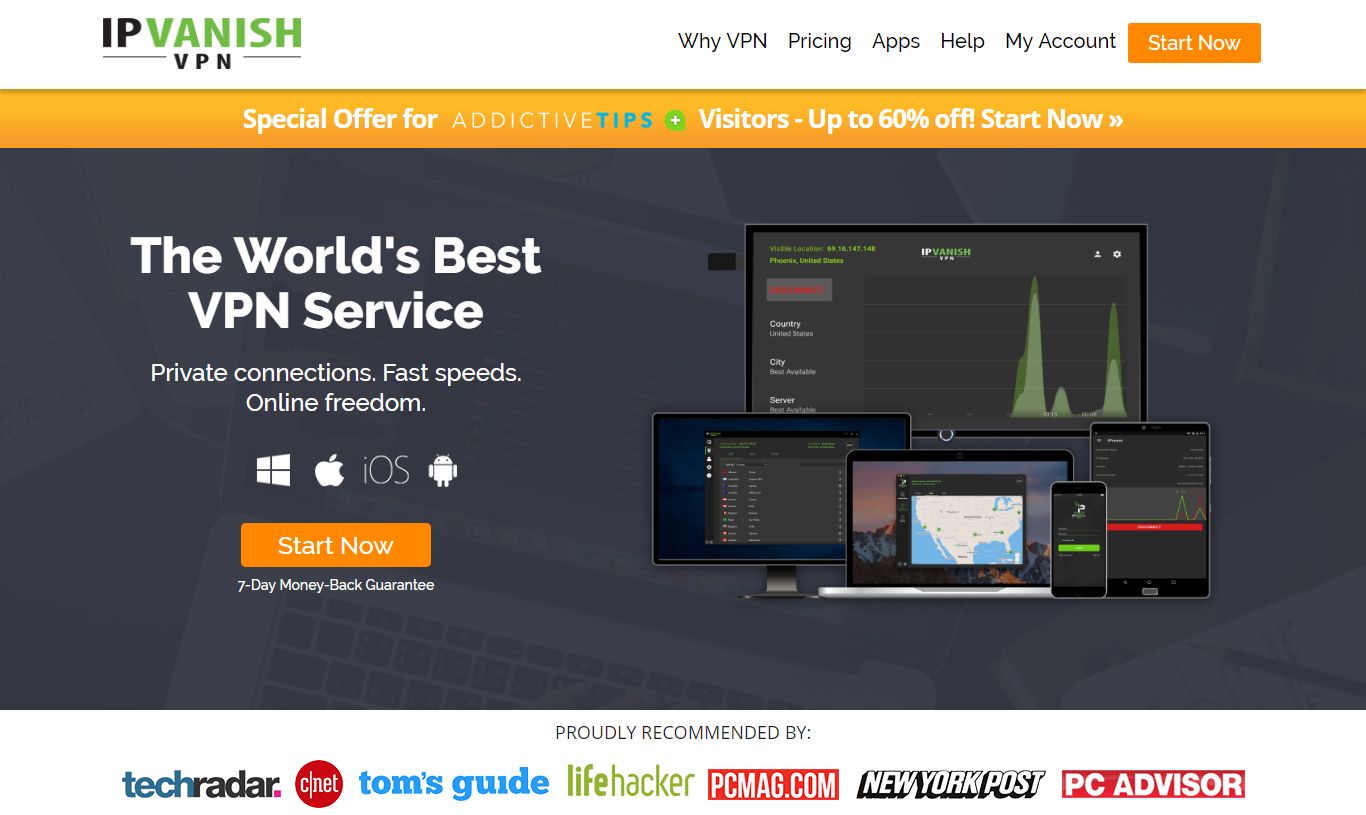
VPN sniedzējs, nekā mēs iesakām Kodi lietotājiem, ir IPVanish. Viņiem ir degoši ātri savienojumi, kas irlieliski piemērots mediju centriem un lielam 850 serveru tīklam 60 dažādās valstīs. Drošība ir lieliska, ar spēcīgu 256 bitu šifrēšanu un bez reģistrēšanas politiku. Programmatūra ir pieejama operētājsistēmām Windows, Mac, iOS un Android.
IPVanish piedāvā 7 dienu naudu atpakaļ garantiju, kas nozīmē, ka jums ir nedēļa, lai to pārbaudītu bez riska. Lūdzu, ņemiet vērā, ka Atkarību padomi lasītāji šeit var ietaupīt 60% no IPVanish gada plāna, mēneša cenu samazinot līdz tikai USD 4,87 mēnesī.
Kad VPN ir sakārtots un aizsargā, jūs varat sākt instalēt un pielāgot jaunu Kodi sistēmas apvalku.
Kā uzstādīt Arktiskā Zefīra ādu
Jaunu apvalku uzstādīšana patiesībā ir ļoti vienkāršato var izdarīt Kodi iestatījumos. Jums vienkārši jāpārvietojas izvēlnēs uz ādas sadaļu, un no turienes jūs varat instalēt jaunas ādas. Šeit ir soli pa solim sniegtas instrukcijas:
- Sāciet ar savu Kodi mājas lapa
- Iet uz Settings (tā ir ikona, kas izskatās kā rīks)
- Iet uz Saskarnes iestatījumi
- Izvēlieties Āda no izvēlnes kreisajā pusē
- Atrodiet ierakstu Āda lodziņā labajā pusē
- Klikšķiniet uz Āda un parādīsies uznirstošais logs, kurā būs redzamas visas jūsu pašreiz instalētās ādas
- Tagad noklikšķiniet uz Iegūt vairāk… poga labajā pusē
- Jūs redzēsit ādas sarakstu. Izvēlieties Arktiskais Zefīrs un tas sāks instalēt
- Pagaidiet minūte, līdz instalēšana ir pabeigta
- Apstiprināt ka vēlaties saglabāt izmaiņas
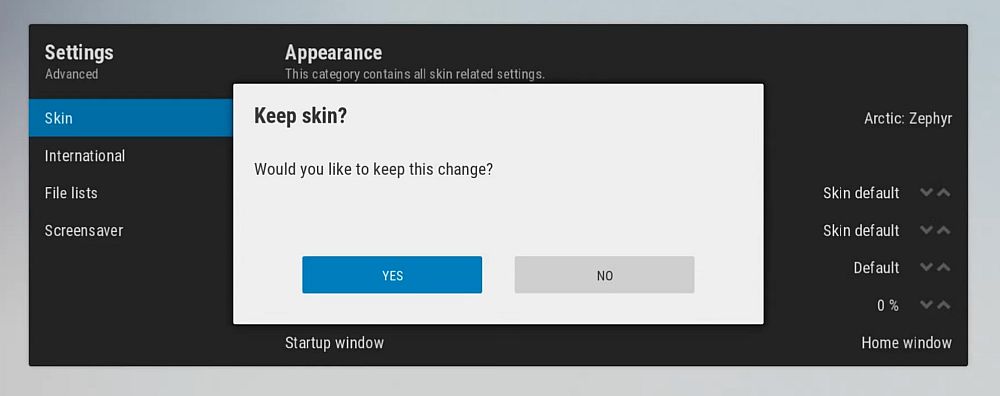
- Tagad jūsu Kodi būs arktiskā Zefīra āda, un jūs varēsit izbaudīt jauno izskatu
Kad atgriezīsities Kodi sākuma ekrānā, jūs to darīsitredziet, ka jums tagad ir balta tēma ar plānu izvēlnes joslu apakšā un fonā rotējošiem attēliem. Izmantojot kreiso un labo taustiņu, varat pārlūkot izvēlni apakšā, un labajā apakšējā stūrī tiek parādīts laiks un datums. Informācija par pašlaik spēlējamo multividi tiek parādīta ekrāna augšējā labajā stūrī kopā ar nelielu apaļu ikonu, lai parādītu, cik tālu esat nokļuvis līdz pašreizējam vienumam.
Viena lieta, kas jāņem vērā, izmantojot Arctic Zephyrāda ir tāda, ka tā nav paredzēta lietošanai ar peli. Ja jūs mēģināt kontrolēt Kodi, izmantojot peli šajā ādā, tas dažreiz darbosies, taču dažas izvēlnes nedarbosies pareizi. Tādēļ, mēģinot izmantot peli uz šīs ādas, kursors parādās kā liels un neglīts sarkans brīdinājuma lodziņš. Lai gan ir saprotams, ka āda neatbalsta peles lietošanu, būtu vēlams, ja brīdinājuma lodziņš būtu noņemams. Tomēr tai nevajadzētu būt problēmai, jo reti kurš spēlē peli Kodi. Kodi vadīšanai ir daudz vienkāršāk izmantot tastatūru vai tālvadības pults programmu, jo tieši tas tam bija paredzēts.
Kā pielāgot Arktiskā Zefīra ādu
Kad āda ir instalēta, varat sākt to pielāgot, lai iegūtu vēlamo izskatu un funkcijas.
Lai sāktu pielāgošanu, dodieties uz Iestatījumi un tad uz Ādas iestatījumi. Tas atvērs iestatījumu paneli ādai, kas ir galvenā vieta, kuru izmantosit, lai mainītu ādu. Izvēlieties Mājas no kreisajā pusē esošās izvēlnes un pēc tam noklikšķiniet uz Pielāgojiet sākuma izvēlni.

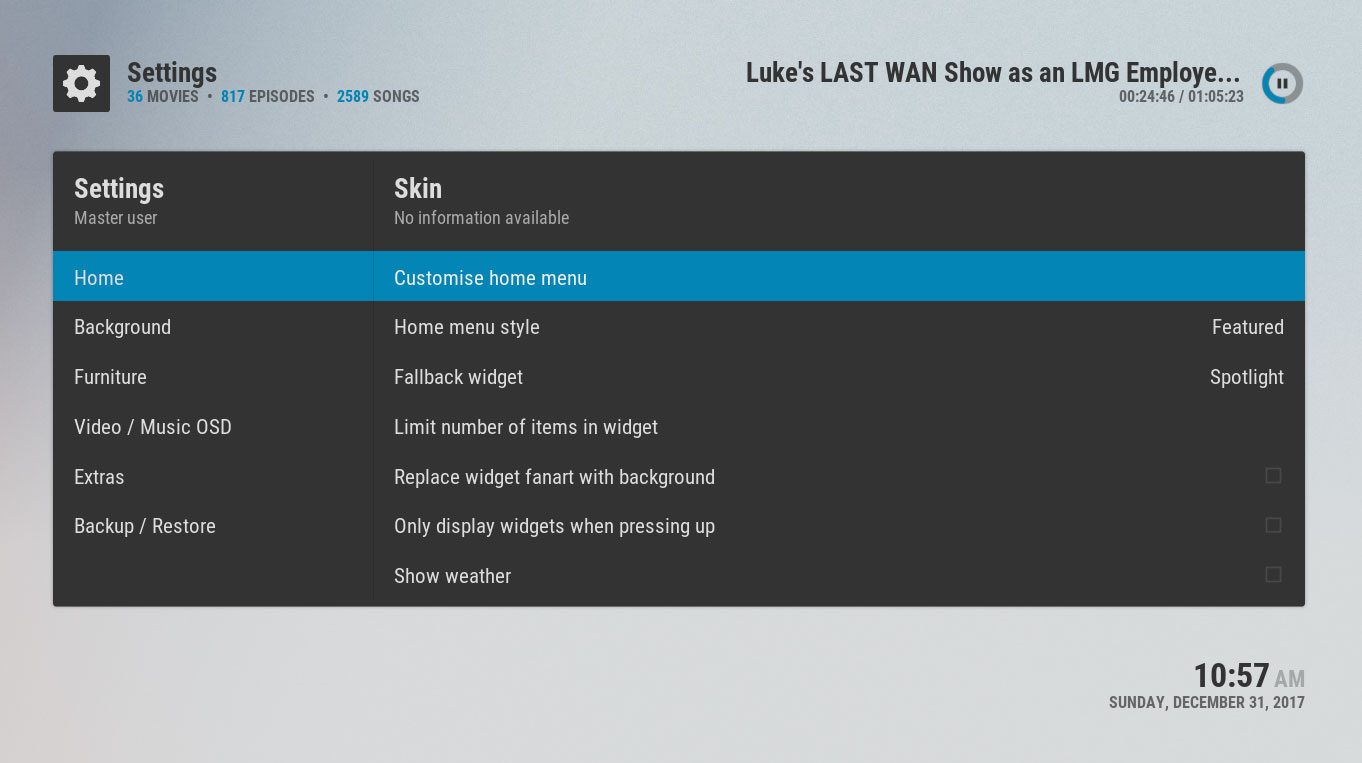
Uz Pielāgojiet galveno izvēlni logs ir vieta, kur jūs varat mainīt to, kas parādās galvenajā izvēlnē sākuma ekrāna apakšā. Piemēram, jūs varētu vēlēties pievienot izvēlnes vienumu Izlase, lai jūs varētu ātri piekļūt iecienītākajiem vienumiem.
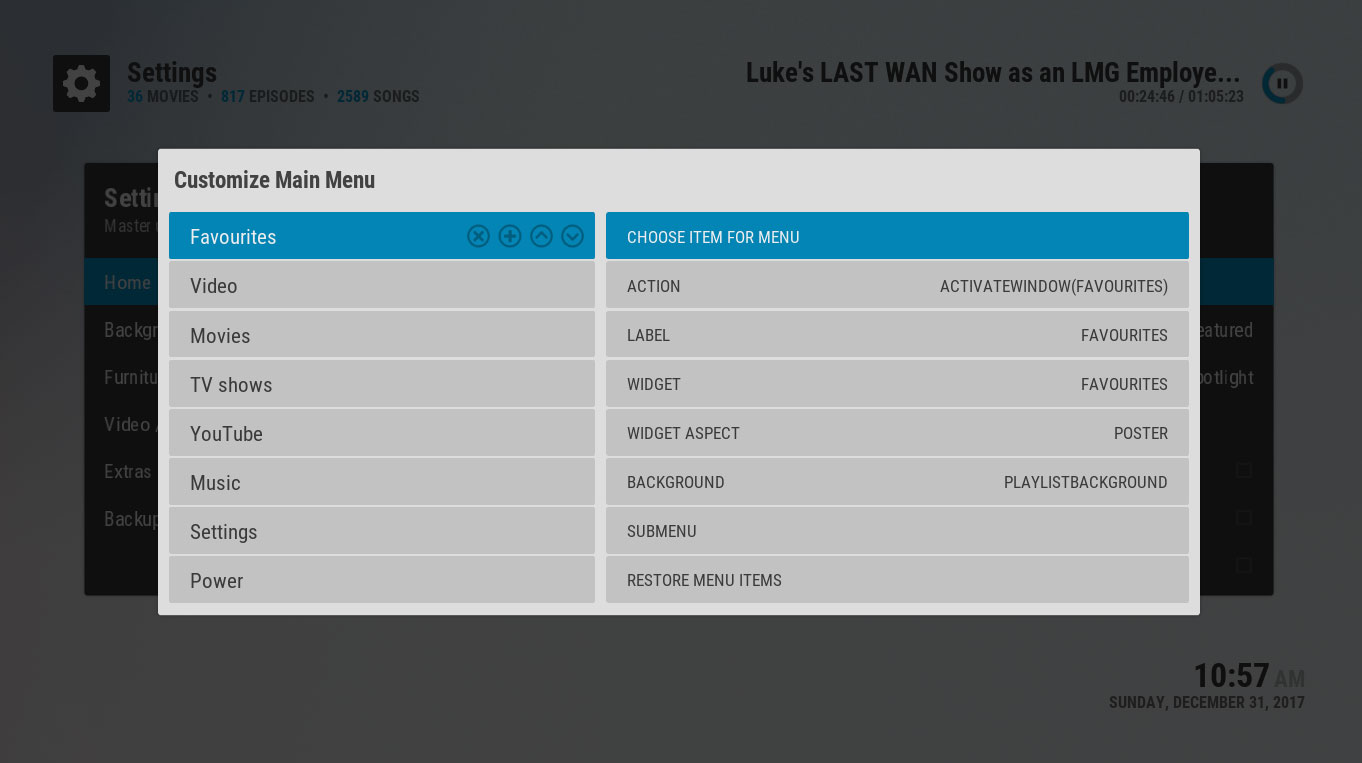
Lai pievienotu vienumu, pārvietojiet iezīmējumu līdz apļa krusta ikona kļūst balts. Noklikšķiniet uz šī, lai pievienotu jaunu izvēlnes vienumu. Tagad pārejiet pa labi, lai izvēlētos opcijas šim jaunajam vienumam, kuru tikko izveidojāt. Vienkāršākais veids, kā to mainīt, ir RĪCĪBA iestatīšana. Noklikšķiniet uz šī un atlasiet, kas notiks, noklikšķinot uz šī vienuma. Šajā gadījumā mēs vērsīsimies pie Bieži, pēc tam uz Izlase izvēlnes apakšā un atlasiet to. Mēs mainīsim arī vienuma nosaukumu, mainot tekstu MARĶĒJUMS sadaļa. Kad tas ir izdarīts, izmantojiet atpakaļ taustiņu, lai dotos mājās.
Tagad, aplūkojot savas mājas lapas izvēlni, jūs redzēsit vienumu izlasei, un, noklikšķinot uz tā, parādīsies uznirstošais logs ar izlasi.
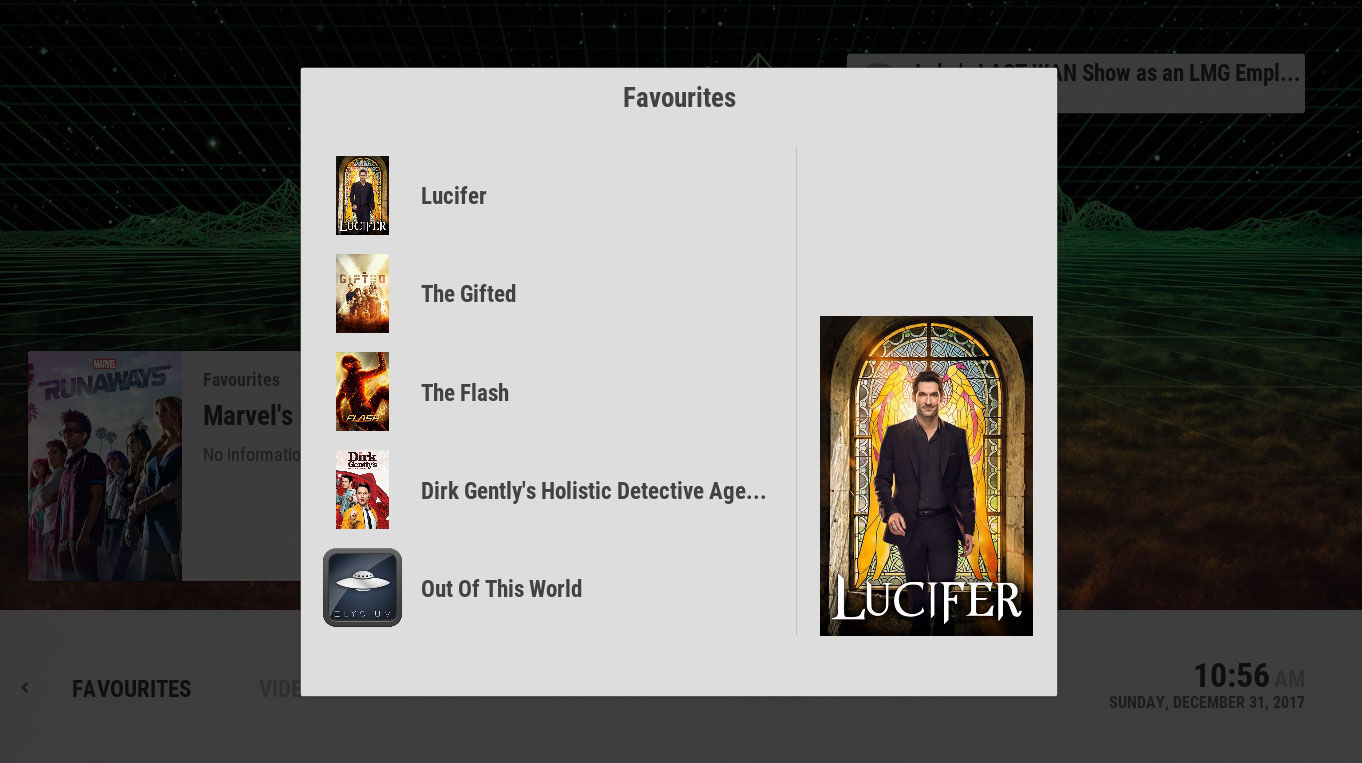
Jūs varat mainīt citas lietas Pielāgojiet galveno izvēlni logs arī. Ja izvēlaties SUBMENU opciju, tad varat pievienot vienumus, kas, nospiežot lejupvērsto taustiņu, ritina no galvenās izvēlnes vienumu apakšas. Vēl viena ļoti glīta lieta, kas jāmaina, ir WIDGET opcija. Tas ietekmē to, ko redzat ekrāna fonā, virzot kursoru virs izvēlnes elementa.
Varat arī izvēlēties logrīka iespēju, piemēram, dodoties uz Video bibliotēka un tad uz Filmas, pēc tam atlasiet Izmantojiet logrīku. Kad esat to izdarījis, fonāizvēlētais vienums redzēs slaidrādi ar priekšmetiem no jūsu filmu kolekcijas. Ja ir kāda filma, kas piesaista jūsu uzmanību, kamēr atrodaties sākuma ekrānā, varat nospiest augšupvērsto taustiņu, lai izvēlētos filmu, un pēc tam ievadīšanas pogu, lai filmu uzreiz atskaņotu.
Izmantojot šo Pielāgojiet galveno izvēlni logs, lai mainītu visas sākuma ekrāna opcijas. Vēl viena lieta, ko varat mainīt iepriekšējā izvēlnē, ir Mēbeles iespējas. Šeit jūs varat ieslēgt un izslēgt tādas lietas kā pulkstenis, laika ziņas, galvenes un multivides karodziņi. Visbeidzot, viena opcija ļauj mainīt to krāsu krāsu, kuras ādā pēc noklusējuma ir zilas. Lai to izdarītu, atlasiet Ekstras un pēc tam dodieties uz Atlasiet izcelšanas krāsu. Noklikšķiniet uz šī, un jūs redzēsit logu, kas pilns ar krāsu opcijām, no kurām jūs varat izvēlēties, lai veidotu ādu jebkurā krāsā, kas jums patīk.
Secinājums
Ir viegli mainīt izskatuKodi sistēma, izmantojot ādas. Lai arī pēc noklusējuma jūs atradīsit dažas ādas, kas jau ir pieejamas Kodi, jūs varat atrast vēl lielāku dažādību, izmantojot ādas sadaļas pogu Iegūt vairāk, lai lejupielādētu jaunas ādas.
Arktiskā Zefīra āda ir viena no mūsu iecienītākajāmpateicoties tīrajam izskatam un bezgalīgajām pielāgošanas iespējām. Mēs jums parādījām, kā instalēt ādu un kā to pielāgot, lai jūs varētu likt Kodi sistēmai izskatīties tieši tā, kā vēlaties.
Kāda ir tava mīļākā Kodi āda? Vai jums patīk Arctic Zephyr izskats, vai ir kāda cita āda, kurai jūs dodat priekšroku? Paziņojiet mums, ko jūs domājat komentāros zemāk!

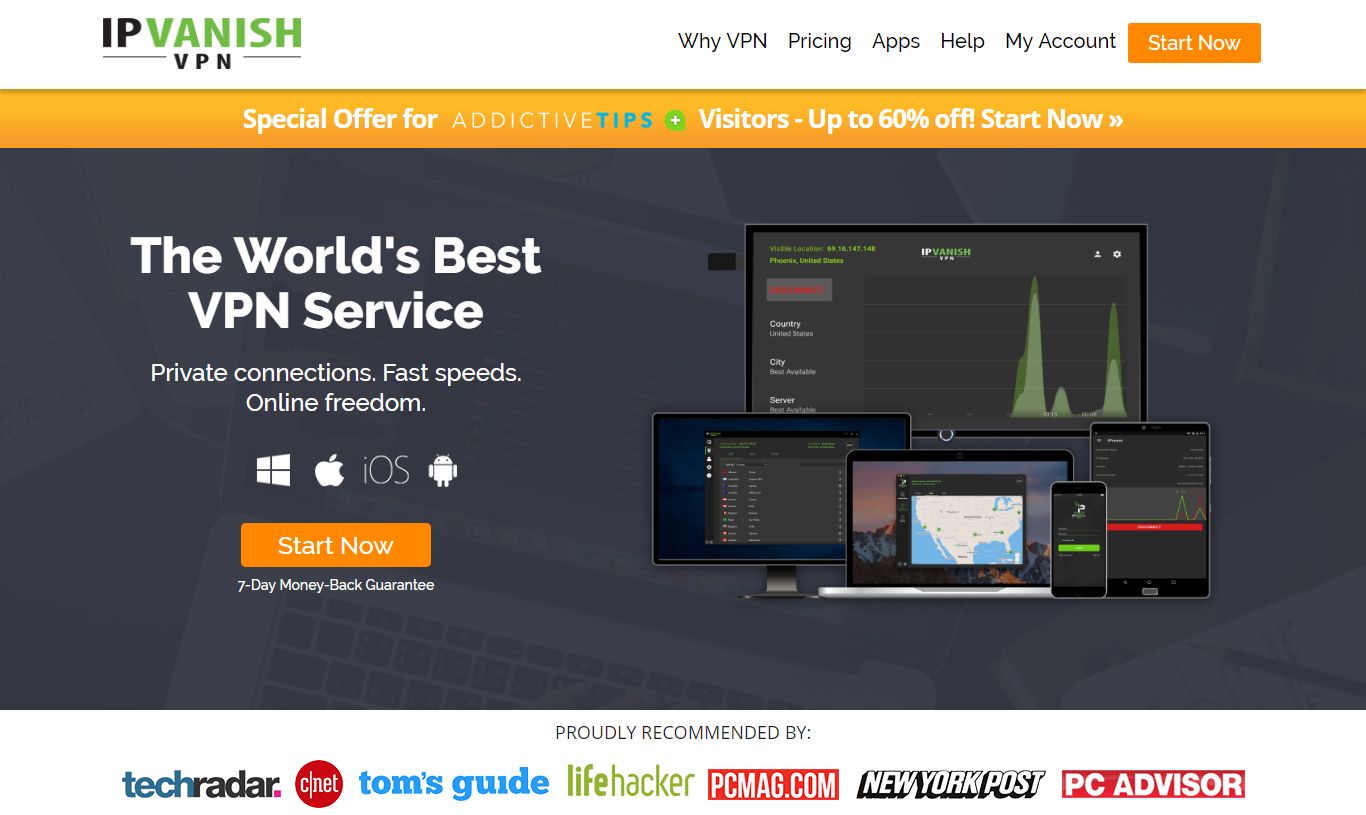

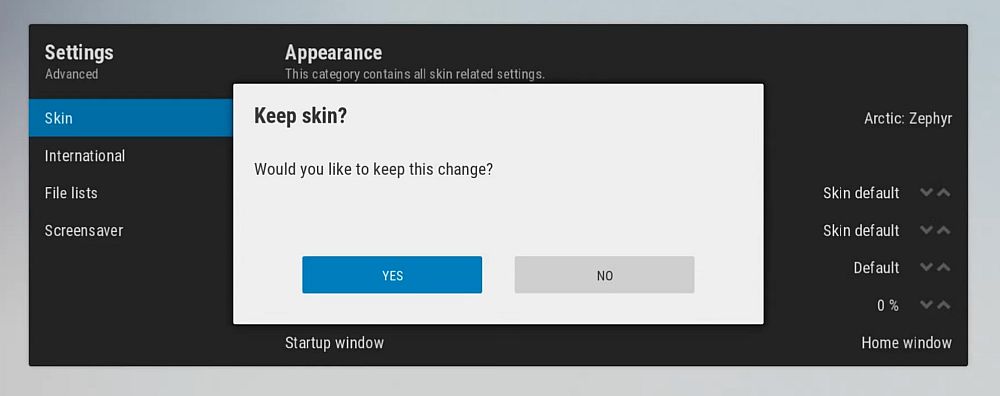

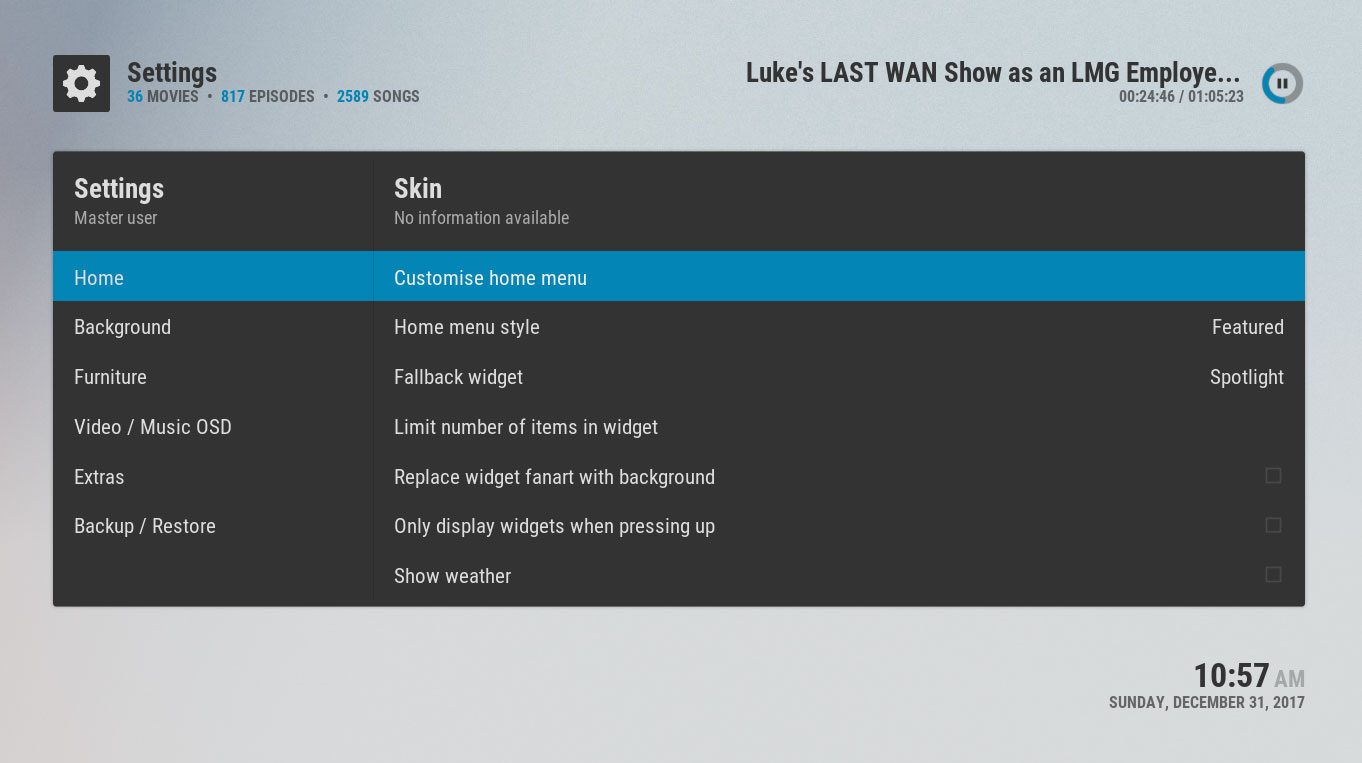
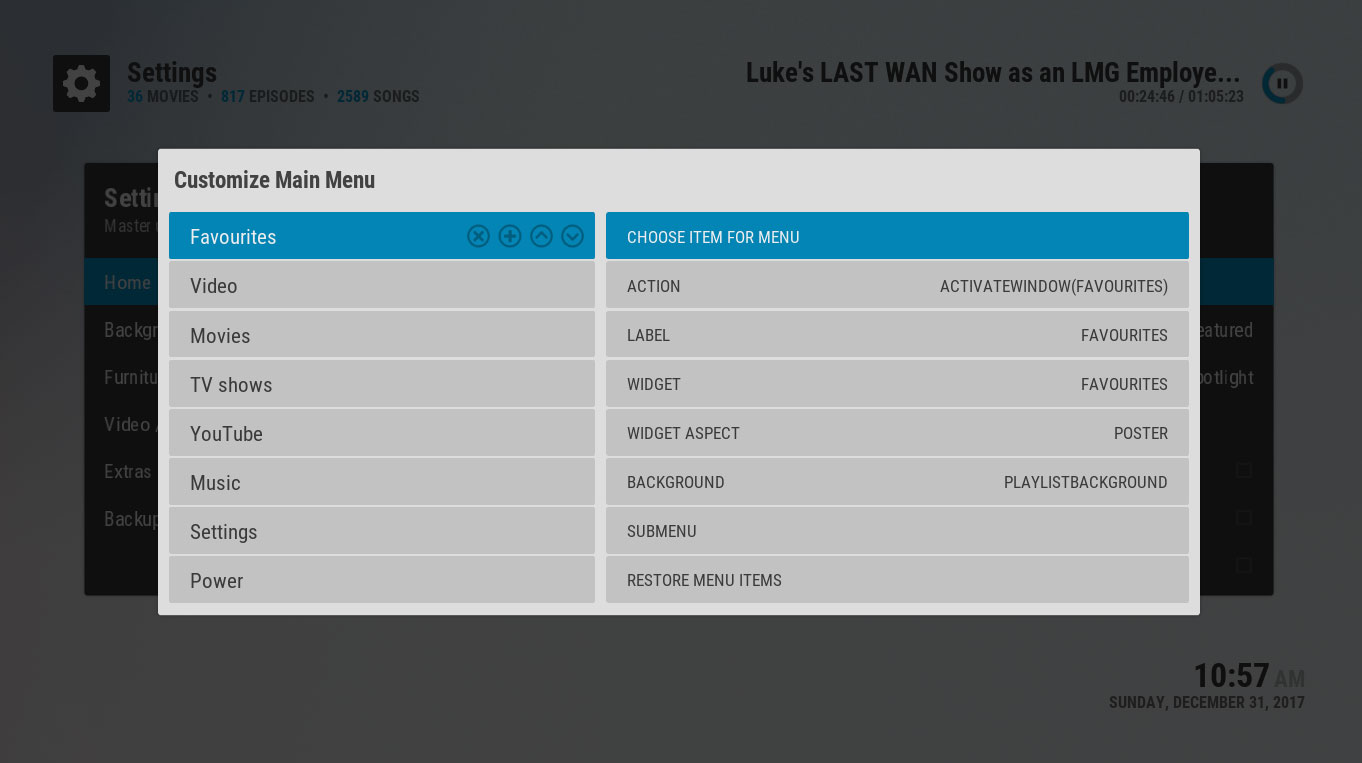
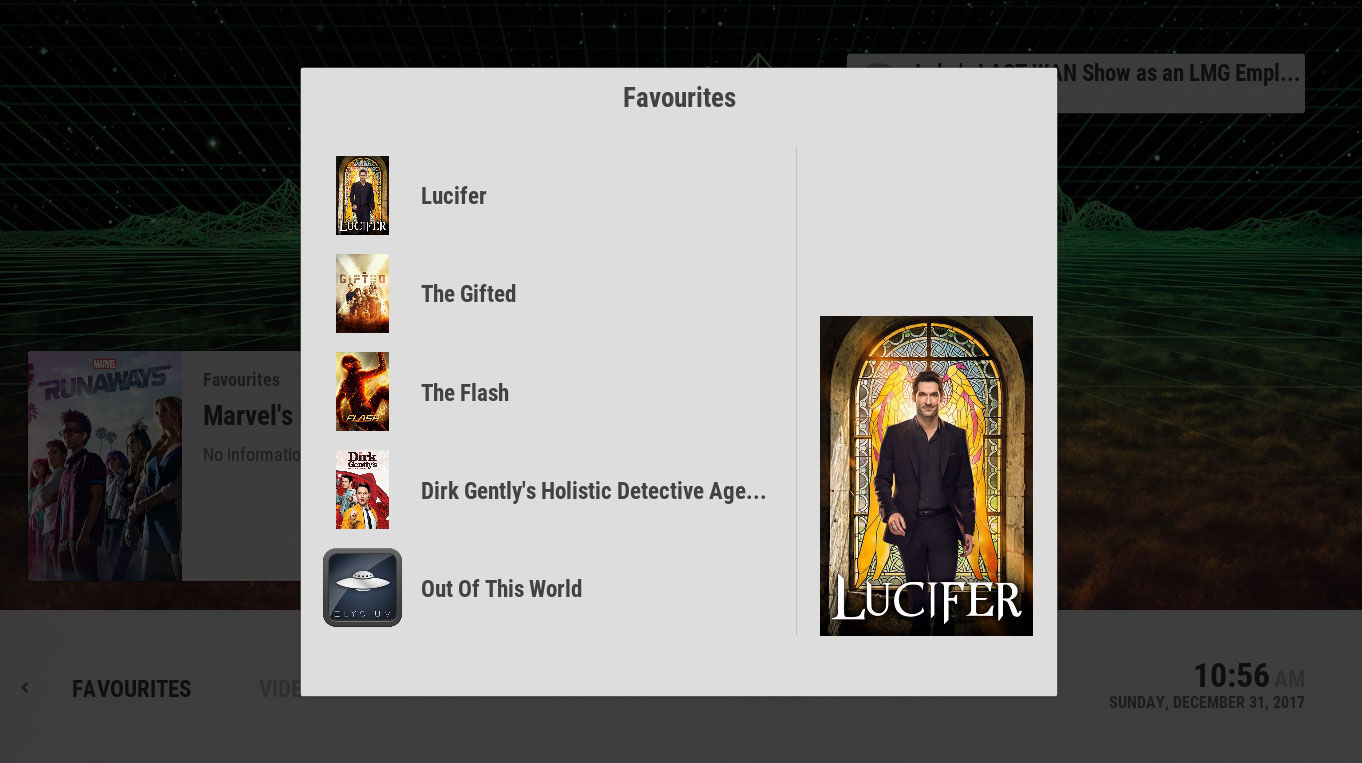






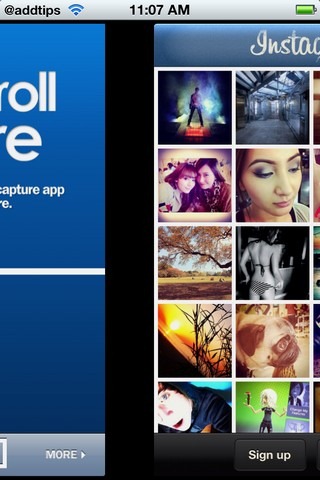





Komentāri